
iOrgsoft AVCHD Video Converter(AVCHD视频转换器)
v6.0.0 官方版大小:23.9 MB 更新:2025/01/03
类别:视频软件系统:WinAll
分类分类

大小:23.9 MB 更新:2025/01/03
类别:视频软件系统:WinAll
iOrgsoft AVCHD Video
Converter是一款非常专业且优秀的AVCHD视频转换器,该软件非常适合您导入AVCHD系列文件,包括MTS/M2TS等格式的文件,可将这些格式的文件转换为Windows7/8/Vista/XP上的任何其它格式的文件,软件提供了入门指导,对于新手用户来说非常有帮助,您可以根据该指导中的操作步骤一步一步进行操作,简单几步即可轻轻松松转换AVCHD视频文件格式,值得一提的是软件除了能够转换视频格式以外,还提供了视频编辑功能,包括视频修剪、分割等,这么好用的软件赶快下载试试吧!
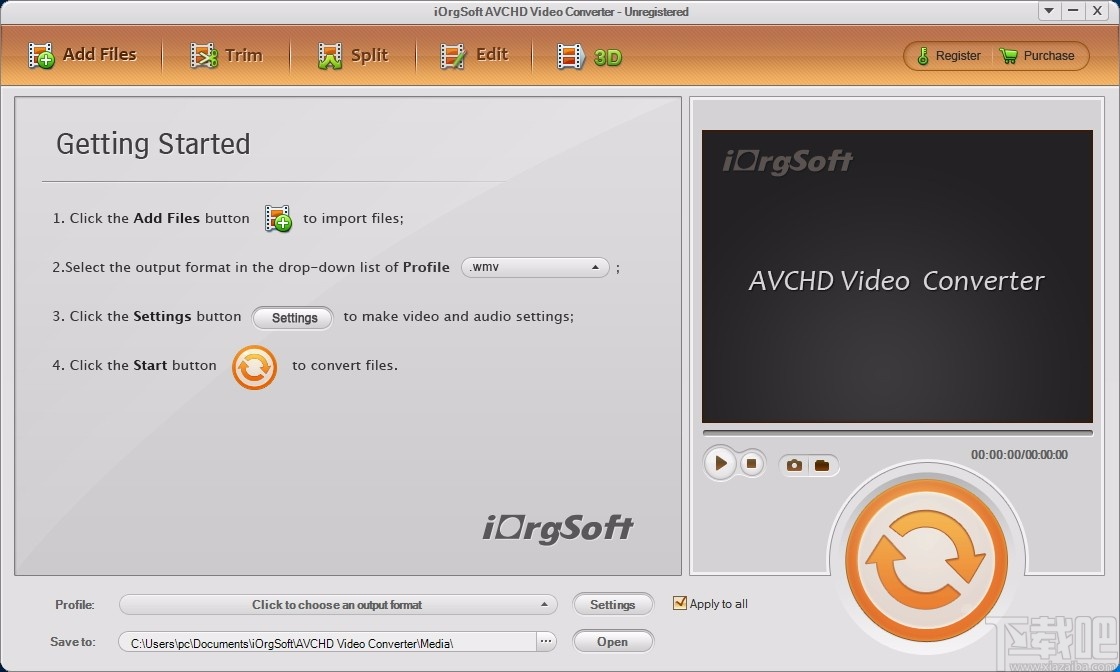
iOrgsoft AVCHD Video Converter可以将AVCHD的片段转换成任何其他不同的格式文件,如MP4、MKV、FLV、SWF、WMV、AVI、DV等,以便您可以用不同的程序和设备播放它们。
此外,您还可以使用iOrgSoft AVCHD视频转换器对您的脚进行一些专业编辑,例如,修剪、裁剪、合并、分割、调整对比度、饱和度、亮度或添加3D效果等。只需享受转换和编辑您的AVCHD视频!
将高清摄像机视频转换为流行格式
您可以将各种AVCHD摄像机视频转换为常见的视频格式,如AVI、WMV、MP4、MOV、FLV、MKV、MPG/MPEG、SWF、3GP、M4V、DV、3G2、Xvid、Divx等。
此外,您最终可以回放您的AVCHD片段,包括MTS、M2TS、AVCHD Lite等,以最佳匹配移动设备的视频文件,如iPhone 5/5s、iPhone 4S、ipad mini、iPad 4、三星Galaxy S4等回放。你终于可以随时随地享受拍摄的乐趣了。同时,其他高清视频如MXF、高清MOV、XAVC、MOD、TOD等。也支持用这个视频转换器转换。
快速保持质量
iOrgSoft AVCHD视频转换器提供批量导入和批量转换,在程序内部提供强大的转换器,无疑是一个节省时间的工具,让您以超快的转换速度将AVCHD脚注转换为任何其他不同格式的文件。
此外,快速并不意味着输出有损质量。相反,这个软件可以以最快的速度输出原始质量的视频。支持轻松输出1080p视频。此外,它甚至可以输出4K质量的视频。
强大而简单的编辑功能
基本上可以用这个AVCHD Video Converter进行修剪、分割、合并、裁剪、调整饱和度/对比度/亮度、修改音频、添加3D效果等。也就是说,你可以用Trim功能把AVCHD视频剪切成片段;使用分割将视频分成几个相等的片段;使用“合并”将几个剪辑合并到一个完整的文件中;使用裁剪、调整饱和度/对比度/亮度、修改音频和添加3D效果等进一步编辑AVCHD足迹。
免费在线共享AVCHD视频
导入AVCHD摄像机视频,然后输出这些预设格式以进行Web共享,然后您可以将转换后的视频免费上传到YouTube,Hulu,Vimeo,Facebook等进行在线共享。预设的网络共享格式包括FLV,OGG,WebM,MP4,OGV等。
将AVCHD转换成音频
从AVCHD摄像机录制中提取音乐,以在iPad,iPad mini,iPhone 5,三星Galaxy S4,Galaxy Note等上收听。
用户友好的使用
带有一个非常简单的界面,您可以通过清楚的按钮轻松使用该软件。
预设视频/音频规格
调整视频分辨率/帧频/比特率等,以及音频采样率/声道等,以使视频个性化。
快速省时的功能
批量转换功能通过一次添加和转换一堆素材来节省您的时间。
免费和自动更新
自动检查更新,完全免费下载AVCHD Video Converter的最新版本,以获取最新的IN功能。
免费及时的支持
如果此iOrgSoft AVCHD视频转换器有任何问题,请随时通过support@iorgsoft.com与iOrgsoft Studio联系。
1、打开软件,进入软件主界面,运行界面如下图所示
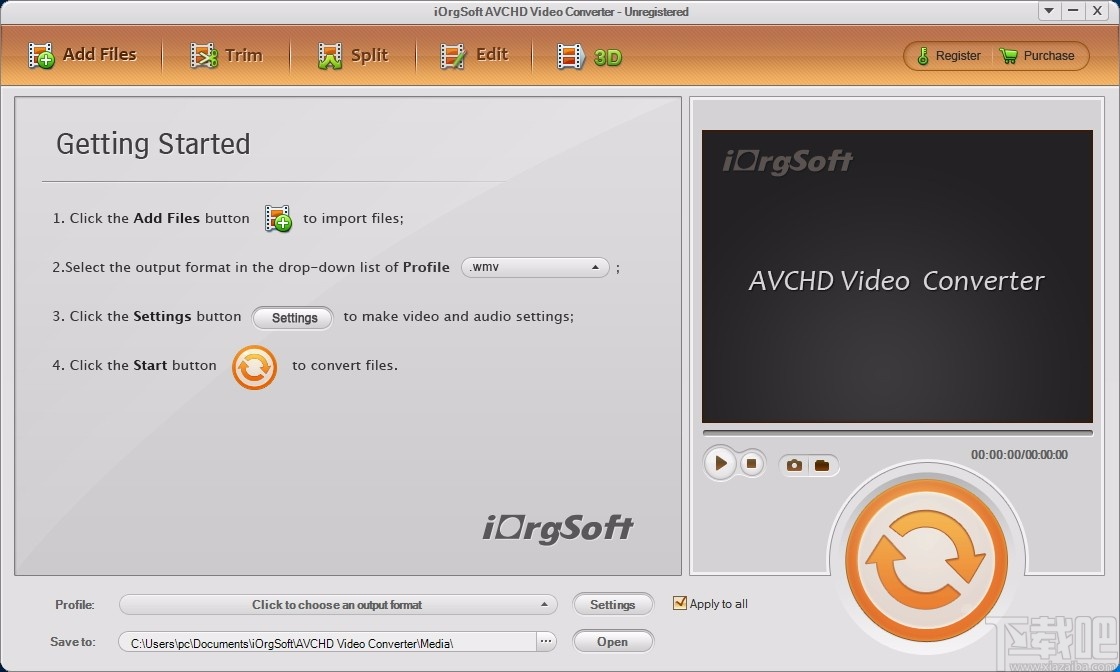
2、点击Add Files,弹出打开框,选择一个AVCHD视频文件,然后点击打开,由于小编电脑没有该文件,因此无法进行添加

3、可对添加的视频进行修剪或分割,还可对其进行编辑

4、内置播放器,可对添加的视频文件进行播放

5、设置目标文件格式,提供多种多样的输出格式可供自由选择
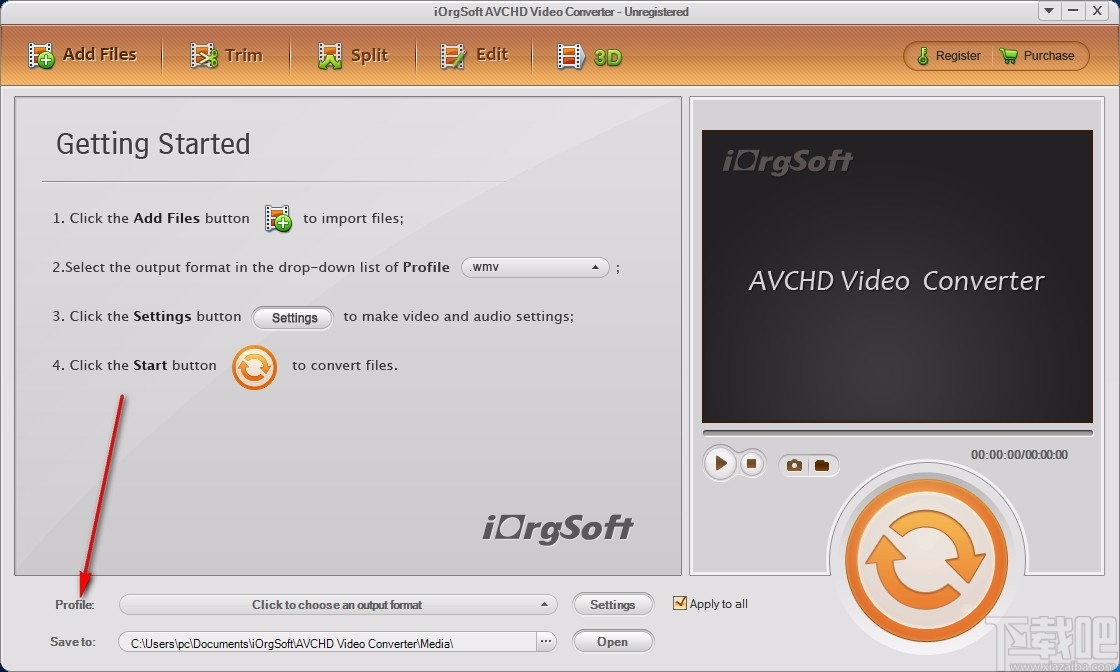
6、设置输出目录,点击省略号按钮,浏览文件夹,选择一个文件夹进行设置
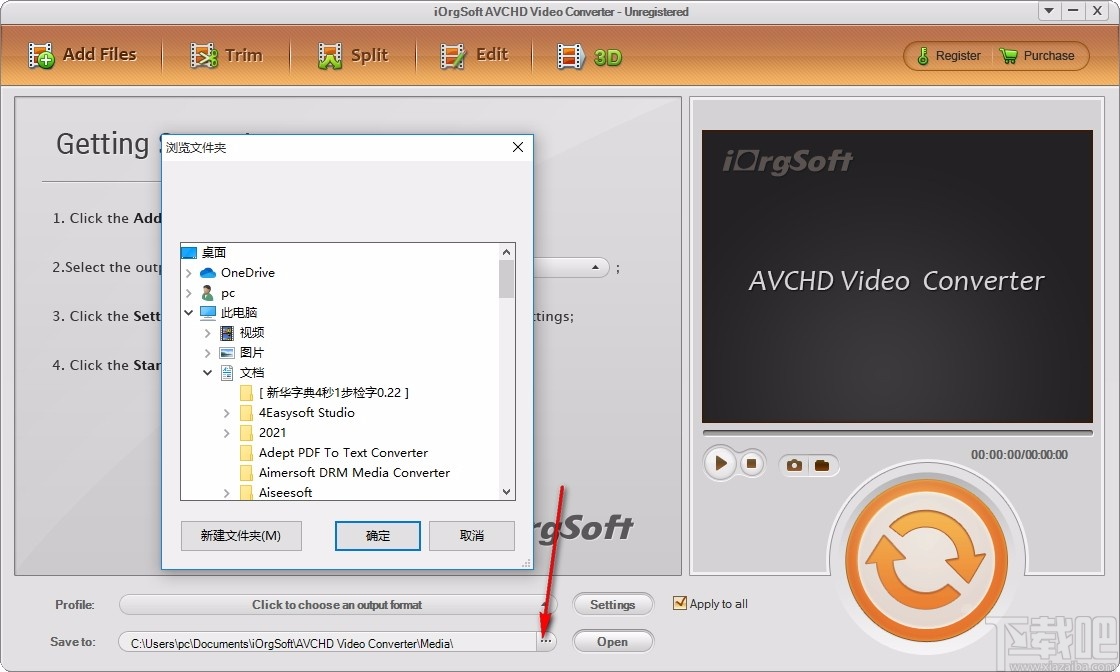
7、完成相关设置后,点击箭头所指按钮,即可快速进行转换
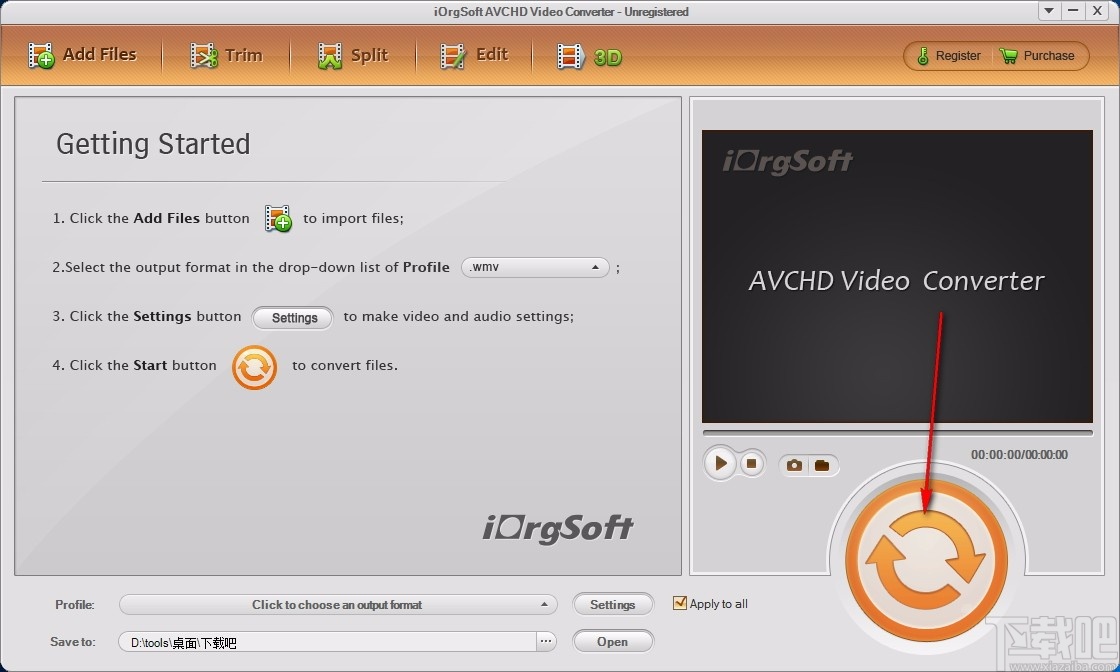
步骤1.首先将AVCHD(.MTS,.M2TS)文件从便携式摄像机复制到硬盘驱动器。然后安装并运行iorgsoft AVCHD Video Converter,单击“添加文件”按钮浏览计算机硬盘,然后将要转换的AVCHD视频文件加载到软件中(批量转换支持)。

提示:合并:只需选择两个或两个以上文件,然后单击合并按钮。
步骤2.设置输出格式导入AVCHD视频文件后,可以选择一种输出格式并在计算机上指定一个目录来保存输出文件。
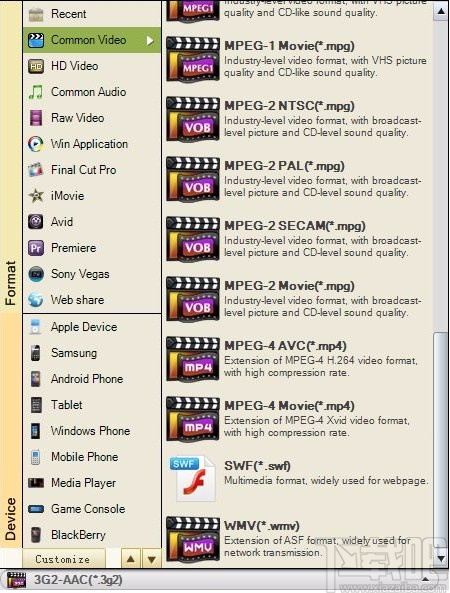
提示: 1:如果您想将avchd视频转换为便携式设备,但不知道设备支持哪种格式,则可以根据设备名称选择格式。
2:在输出设置区域中,您可以单击“设置”按钮来自定义输出参数,例如视频分辨率,帧速率,比特率,编码器等。
步骤3.单击主界面右下角的“开始”按钮,开始进行转换。
高级功能:AVCHD视频文件的裁剪/剪切/应用效果功能(可选)
剪辑:设置开始时间和结束时间以选择自己喜欢的部分。
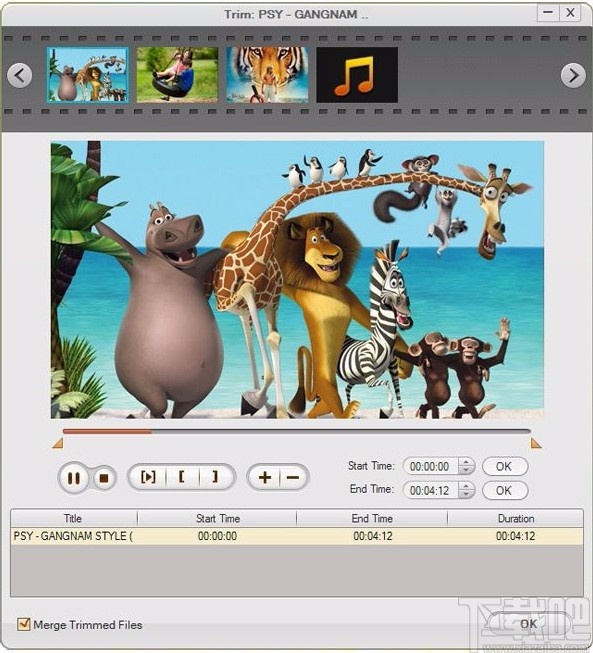
三种实现修整功能的方法:
拖动滑块
设置开始和结束时间
单击修整按钮以设置开始时间和结束时间
裁切:设置宽高比,原始,16:9、4:3,全屏;
应用效果:调整亮度,对比度和饱和度;
特殊效果:原始,灰色,浮雕,旧胶片等。
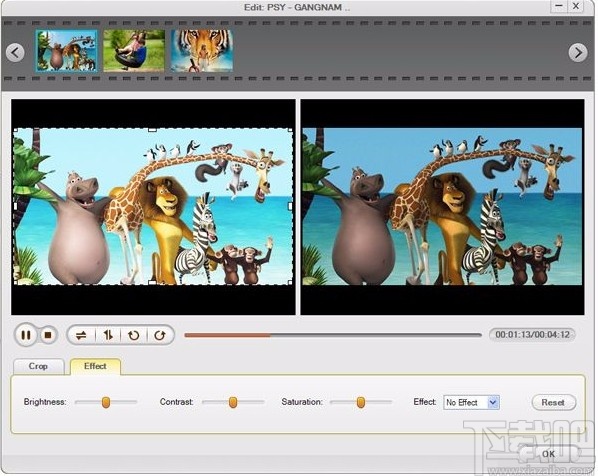
Apowersoft MKV Converter Studio 视频软件27.55 MB4.3.3.0 官方版
详情视频转换专家(视频压缩工具) V8.6免费版 视频软件21.89 MB8.6 免费版
详情Bigasoft Total Video Converter 视频软件18.8 MB5.0.8.5809 官方版
详情Flash转换王 视频软件7.85 MB18.0.3950 官方版
详情爱奇艺易转码 视频软件9.39 MB6.1.0.11 官方版
详情MakeMKV 视频软件7.76 MB1.9.6 官方版
详情Altarsoft Video Converter 视频软件944 KB1.0 官方版
详情No.1 Video Converter 视频软件6.29 MB5.2.37 官方版
详情Lite MP4 Tool 视频软件5.26 MB2.3 免费版
详情Sgi's Video Converter GUI 视频软件20.4 MB0.3.7 官方版
详情SWF-AVI-GIF Converter 视频软件1.37 MB2.3 官方版
详情iMacsoft Video Converter 视频软件5.7 MB2.9.2.0514 简体中文版
详情超级转霸 视频软件15 MB3.71 官方版
详情3gp格式转换器 视频软件10.39 MB4.0.0.0 官方版
详情Streamingstar Converter 视频软件12.33 MB2.5 官方版
详情Bigasoft Zune Video Converter 视频软件10.57 MB3.7.50.5067 中文版
详情Bigasoft AVCHD Converter 视频软件13.83 MB4.2.3.5213 中文版
详情WinX Video Converter 视频软件29.16 MB5.1.0 中文版
详情Bigasoft FLV Converter 视频软件10.58 MB3.7.49.5044 中文版
详情Bigasoft WMV Converter 视频软件10.6 MB3.7.49.5044 中文版
详情点击查看更多
迅捷视频格式转换器 视频软件2.69 MB1.0 官方版
详情RealProducer HD 视频软件46.85 MB15.0.4.01 官方版
详情奇艺qsv格式转换器 视频软件633 KB3.1 官方版
详情Icecream Media Converter 视频软件30.55 MB1.56 中文版
详情DVD转MP4转换器 视频软件11.52 MB3.0 官方版
详情万能视频格式转换器 视频软件3.46 MB11.0.9 官方版
详情3gp格式转换器免费版 视频软件11.45 MB12.2 免费版
详情迅捷qsv视频格式转换器 视频软件10.24 MB1.0.0.0 官方版
详情快转视频格式转换器 视频软件14.35 MB15.5.5.5 官方版
详情顶峰全能DVD转换器 视频软件6.83 MB7.6.0 官方版
详情私房DVD格式转换器软件旗舰版 视频软件17.91 MB2.00.116 官方版
详情镭智MP4视频转换器 视频软件3.59 MB3.1.0.0 官方版
详情蓝风格式工厂 视频软件17.91 MB2.0.0.408 官方版
详情好易FLV格式转换器 视频软件5.72 MB7.6.0.0 官方版
详情Joboshare AVI MPEG Converter 视频软件5.85 MB3.2.7.0730 官方版
详情Agogo Video to Blacerry 视频软件7.18 MB8.71 官方版
详情急速MOV视频格式转换器 视频软件7.71 MB1.6.0 官方版
详情Agogo Video to PSP Converter 视频软件7.18 MB8.71 官方版
详情Bluefox AVI to iPod Converter 视频软件11.75 MB3.1.12.1008 官方版
详情HandBrake 64位(视频转换器) 视频软件17.6 MBv1.4.0 官方版
详情点击查看更多
欢乐拼三张手游2025 休闲益智61.5MBv7.2.0
详情真钱牛牛2025 休闲益智61.5MBv7.2.0
详情牛牛游戏正版手机版2025 休闲益智61.5MBv7.2.0
详情牛牛游戏正版10元2025 休闲益智61.5MBv7.2.0
详情97棋牌2025官方最新版 休闲益智61.5MBv7.2.0
详情欢乐拼三张赢金币2025 休闲益智61.5MBv7.2.0
详情是你棋牌正版2025 休闲益智61.5MBv7.2.0
详情欢乐拼三张免费游戏2025 休闲益智61.5MBv7.2.0
详情jj游戏平台2025 休闲益智61.5MBv7.2.0
详情牛牛在线玩2025 休闲益智61.5MBv7.2.0
详情爱玩棋牌2025安卓最新版 休闲益智61.5MBv7.2.0
详情欢乐拼三张手机单机2025 休闲益智61.5MBv7.2.0
详情欢乐拼三张免费金币版2025 休闲益智61.5MBv7.2.0
详情时光娱乐6.1.2版2025 休闲益智61.5MBv7.2.0
详情欢乐拼三张无限钻石2025 休闲益智61.5MBv7.2.0
详情欢乐拼三张竖屏2025 休闲益智61.5MBv7.2.0
详情时光娱乐6.1.0版2025 休闲益智61.5MBv7.2.0
详情牛牛游戏赚钱软件2025 休闲益智61.5MBv7.2.0
详情玩钱游戏牛牛2025 休闲益智61.5MBv7.2.0
详情网络牛牛游戏2025 休闲益智61.5MBv7.2.0
详情点击查看更多







































